
Wist je dat je je Gmail-adres kunt aanpassen zodat je het gemakkelijker kunt lezen? Het kan u ook helpen bij te houden wie u berichten stuurt. We zullen u door het proces leiden.
Voeg perioden toe aan uw e-mailadres
U kunt een punt (.) Plaatsen tussen elk van de tekens in de gebruikersnaam van uw e-mailadres. Gmail erkent het niet als een teken in de gebruikersnaam; het negeert het volledig.
Het kan handig zijn om dit teken te gebruiken in lange e-mailadressen met meerdere woorden. Het scheidt de reeks tekens en maakt het adres gemakkelijker te lezen.
Als je e-mailadres bijvoorbeeld voornaam@gmail.com is, kun je het typen als voornaam.achternaam@gmail.com, en Gmail ziet het nog steeds als het oorspronkelijke adres. Als je wilt, kun je ook firstnamelastname@gmail.com typen, maar dat is een beetje overdreven.
Houd er echter rekening mee dat u geen punt aan het begin of einde van uw gebruikersnaam kunt typen, of ze achter elkaar kunt gebruiken.
Voeg toe met een plusteken
U kunt ook een plusteken (+) gebruiken om een willekeurig aantal woorden of cijfers aan het einde van uw gebruikersnaam toe te voegen. Net als de punt negeert Gmail het plusteken en alles wat erop volgt, zodat u een eindeloze hoeveelheid e-mailadressen kunt aanpassen en maken.
Deze truc is vooral geweldig voor nieuwsbrieven en websites waarvoor een e-mailadres nodig is om u aan te melden, omdat u de sitenaam kunt toevoegen om uw inbox te ordenen.
Als u zich bijvoorbeeld wilt aanmelden voor de How-To Geek-nieuwsbrief, verandert voornaam@gmail.com in voornaam+howtogeek@gmail.com. De nieuwsbrief komt nog steeds zoals gewoonlijk in uw inbox, maar het lijkt erop dat deze is verzonden naar ‘firstname+howtogeek@gmail.com’.
U kunt ook het plusteken tussen meerdere woorden als volgt gebruiken: voornaam+how+to+geek+nieuwsbrief@gmail.com.
U kunt het plusteken in uw adres gebruiken als u vermoedt dat een organisatie uw gegevens verkoopt. Omdat deze truc de naam van het bedrijf waarmee u zich heeft aangemeld achter uw gebruikersnaam plaatst, weet u waar spam-e-mail vandaan komt als deze dat trefwoord bevat.
Organiseer uw inbox met aangepaste e-mailadressen
Nu komt het leuke gedeelte: je inbox organiseren met de aangepaste e-mails waarmee je je hebt aangemeld voor verschillende nieuwsbrieven of abonnementen. Het enige dat u hoeft te doen, is een filter instellen dat zoekt naar de aangepaste e-mail en er vervolgens een label op plakken, zodat u het gemakkelijker kunt vinden.
VERWANT: Mailfilters en het sterrensysteem
Start uw browser, ga naar uw Gmail-inbox, klik op het tandwiel Instellingen en klik vervolgens op ‘Instellingen’.

Klik vervolgens op ‘Filters en geblokkeerde adressen’ en selecteer vervolgens ‘Een nieuw filter maken’.

Typ uw aangepaste e-mailadres in het gedeelte “Aan” en klik vervolgens op “Filter maken” om verder te gaan.
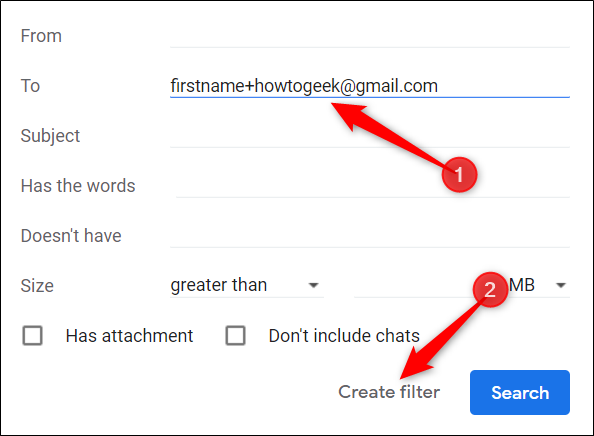
Klik op het selectievakje naast ‘Het label toepassen’, klik op ‘Label kiezen’ en selecteer vervolgens ‘Nieuw label’ in het vervolgkeuzemenu.

Typ een naam voor uw label en klik vervolgens op ‘Maken’.

Het label dat u hier typt, helpt u het te onderscheiden van de andere e-mails in uw inbox. U kunt alle gelabelde e-mails bekijken in het zijpaneel van uw inbox.

Voeg tot slot eventuele andere filters toe die u wilt toepassen en klik vervolgens op ‘Filter maken’.

Alle filters die u toepast op inkomende e-mails, worden hier weergegeven. Om een filter te bewerken of te verwijderen, klikt u op de betreffende link ernaast.

Nu kunt u een filter maken voor elk van uw aangepaste e-mailadressen, zodat uw e-mail automatisch wordt gelabeld, gearchiveerd, verwijderd, enz., Afhankelijk van uw selecties.
